Arduino Projekt: Ultraschallsensor Sicherheitssystem mit Buzzer: Unterschied zwischen den Versionen
Keine Bearbeitungszusammenfassung |
|||
| (61 dazwischenliegende Versionen von einem anderen Benutzer werden nicht angezeigt) | |||
| Zeile 1: | Zeile 1: | ||
[[Kategorie:Arduino | [[Kategorie:Arduino]] | ||
[[Datei:UltraSen.gif|thumb|rigth|600px|Abb. 1: Ultraschallsensor Sicherheitssystem]] | [[Datei:UltraSen.gif|thumb|rigth|600px|Abb. 1: Ultraschallsensor Sicherheitssystem]] | ||
| Zeile 5: | Zeile 5: | ||
== Ablaufplan == | == Ablaufplan == | ||
# Betrachten Sie die [https://wiki.hshl.de/wiki/index.php/Datei: | # Betrachten Sie die [https://wiki.hshl.de/wiki/index.php/Datei:UltraSen.gif '''Abbildung 1'''] und lesen sich anschließend die [https://wiki.hshl.de/wiki/index.php/Arduino_Projekt:_Ultraschallsensor_Sicherheitssystem_mit_Buzzer#Aufgabenstellung '''Aufgabenstellung'''] durch. | ||
# Überprüfen Sie, ob alle Materialien von der [https://wiki.hshl.de/wiki/index.php/Arduino_Projekt:_Ultraschallsensor_Sicherheitssystem_mit_Buzzer#Ben%C3%B6tigte_Materialien '''Materialliste'''] vorhanden sind. | # Überprüfen Sie, ob alle Materialien von der [https://wiki.hshl.de/wiki/index.php/Arduino_Projekt:_Ultraschallsensor_Sicherheitssystem_mit_Buzzer#Ben%C3%B6tigte_Materialien '''Materialliste'''] vorhanden sind. | ||
# Lesen Sie sich [https://wiki.hshl.de/wiki/index.php/Arduino_Projekt: | # Lesen Sie sich [https://wiki.hshl.de/wiki/index.php/Arduino_Projekt:_Ultraschallsensor_Sicherheitssystem_mit_Buzzer#Vorab_wichtig_zu_wissen '''"Vorab wichtig zu wissen"'''] durch. | ||
# Bauen Sie mit der Abbildung 3 die [https://wiki.hshl.de/wiki/index.php/Arduino_Projekt: | # Bauen Sie mit der Abbildung 3 die [https://wiki.hshl.de/wiki/index.php/Arduino_Projekt:_Ultraschallsensor_Sicherheitssystem_mit_Buzzer#Aufbau_Schaltung '''Schaltung'''] für das Projekt auf. | ||
# Überprüfen Sie, ob alle benötigten [https://wiki.hshl.de/wiki/index.php/Arduino_Projekt: | # Überprüfen Sie, ob alle benötigten [https://wiki.hshl.de/wiki/index.php/Arduino_Projekt:_Ultraschallsensor_Sicherheitssystem_mit_Buzzer#Ben%C3%B6tigtes_Programm '''Programme'''] installiert sind. | ||
# Starten Sie mit der [https://wiki.hshl.de/wiki/index.php/Arduino_Projekt:_Ultraschallsensor_Sicherheitssystem_mit_Buzzer#Start_der_Programmierung '''Programmierung'''] vom Projekt. | # Starten Sie mit der [https://wiki.hshl.de/wiki/index.php/Arduino_Projekt:_Ultraschallsensor_Sicherheitssystem_mit_Buzzer#Start_der_Programmierung '''Programmierung'''] vom Projekt. | ||
| Zeile 15: | Zeile 15: | ||
Entwickeln Sie ein Projekt mit einem '''Ultraschallsensor und einem Buzzer'''. | Entwickeln Sie ein Projekt mit einem '''Ultraschallsensor und einem Buzzer'''. | ||
* Das Ziel besteht darin, ein Sicherheitssystem zu simulieren, das vor Einbrechern warnen soll. | * Das Ziel besteht darin, ein Sicherheitssystem zu simulieren, das vor Einbrechern warnen soll. | ||
* Je näher | * Je näher Sie sich dem Ultraschallsensor nähern, desto mehr LEDs leuchten auf. | ||
* Die grüne LED leuchtet zuerst, gefolgt von der gelben LED. Sobald sich der Gegenstand direkt vor dem Sensor befindet, leuchtet die rote LED auf. | |||
* Bei der roten LED ertönt ein Warnsignal von dem Buzzer. <br> | * Bei der roten LED ertönt ein Warnsignal von dem Buzzer. <br> | ||
⇒ Für den Fall, dass kein Arduino zur Verfügung steht | ⇒ Für den Fall, dass '''kein Arduino''' zur Verfügung steht oder '''Materialien''' nicht vorhanden sind. Kann dieser '''webbasierter Arduino Emulator''' verwendet werden. [https://wokwi.com/projects/new/arduino-uno [klicken]] | ||
== Benötigte Materialien == | == Benötigte Materialien == | ||
| Zeile 34: | Zeile 35: | ||
|<big><big>④</big></big> || 1 || [[Steckbrett]]||[[Datei:Steckbrett1.png|ohne|100px|]] | |<big><big>④</big></big> || 1 || [[Steckbrett]]||[[Datei:Steckbrett1.png|ohne|100px|]] | ||
|- | |- | ||
|<big><big>⑤</big></big> || 3 || LED | |<big><big>⑤</big></big> || 3 || LED Rot, Grün und Gelb||[[Datei:R20-F-1-1.jpg|ohne|100px|]] | ||
|- | |- | ||
|<big><big>⑥</big></big> || 4 || Widerstand <br>120 Ω||[[Datei:Widerstaende.jpg|ohne|100px|]] | |<big><big>⑥</big></big> || 4 || Widerstand <br>120 Ω||[[Datei:Widerstaende.jpg|ohne|100px|]] | ||
| Zeile 48: | Zeile 49: | ||
[[Datei:Anode Kathode.png |thumb|rigth|150px|Abb. 2: LED]] | [[Datei:Anode Kathode.png |thumb|rigth|150px|Abb. 2: LED]] | ||
* Die [[LED (Light Emitting Diode)]] hat zwei Anschlüsse: einen positiven Anschluss (+) und einen negativen Anschluss (-). | * Die [[LED (Light Emitting Diode)]] hat zwei Anschlüsse: einen positiven Anschluss (+) und einen negativen Anschluss (-). | ||
* Der positive Anschluss wird als Anode bezeichnet und der negative Anschluss als Kathode (siehe | * Der positive Anschluss wird als Anode bezeichnet und der negative Anschluss als Kathode (siehe Abbildung 2). | ||
* Wenn die LED richtig angeschlossen ist und eine ausreichende Spannung anliegt, leuchtet sie auf. | * Wenn die LED richtig angeschlossen ist und eine ausreichende Spannung anliegt, leuchtet sie auf. | ||
* Wenn nicht, kann es sein, dass + und - vertauscht wurde. Dies kann zu potenziellen Schäden führen.<br> | * Wenn nicht, kann es sein, dass + und - vertauscht wurde. Dies kann zu potenziellen Schäden führen.<br> | ||
<br> | <br> | ||
Beachten Sie, dass LEDs eine begrenzte Vorwärtsspannung haben und einen geeignete '''Vorwiderstand''' benötigen. | |||
* Zur Begrenzung des Stromflusses und Vermeidung von Schäden durch Überstrom | * Zur Begrenzung des Stromflusses und Vermeidung von Schäden durch Überstrom | ||
| Zeile 115: | Zeile 116: | ||
===Start der Programmierung=== | ===Start der Programmierung=== | ||
Es ist wichtig, die [[Programmierrichtlinien Einsteiger|['''Programmierrichtlinien''']]] beim Programmieren einzuhalten.<br> | Es ist wichtig, die [[Programmierrichtlinien Einsteiger|['''Programmierrichtlinien''']]] beim Programmieren einzuhalten.<br><br> | ||
Wenn Sie Fragen zur Programmierung haben, finden Sie die Antworten in den [https://wiki.hshl.de/wiki/index.php/Kategorie:Arduino:_Projekt_Grundkenntnisse ['''Grundkenntnissen''']]. | |||
<br> | <br> | ||
---- | ---- | ||
==== Initialisierung (Zuweisung)==== | ==== Initialisierung (Zuweisung)==== | ||
Für das Projekt ist es erforderlich, zunächst einige '''Variablen''' und '''Pins''' zu [https://wiki.hshl.de/wiki/index.php/Grundkenntnisse_Programmierung_(Pulsierende_LED)#Initialisierung_(Zuweisung) '''initialisieren'''].<br> | Für das Projekt ist es erforderlich, zunächst einige '''Variablen''' und '''Pins''' zu [https://wiki.hshl.de/wiki/index.php/Grundkenntnisse_Programmierung_(Pulsierende_LED)#Initialisierung_(Zuweisung) '''initialisieren'''].<br> | ||
# '''LEDS''' | # Pin 9-11 wird den '''LEDS''' zugewiesen. | ||
# '''Ultraschallsensor''' | # Der '''Ultraschallsensor''' erhält die Pins 6 (Echo) und Pin 7 (Trig). | ||
#'''Buzzer''' | # Dem '''Buzzer''' wird der Pin 3 zugeordnet. | ||
# '''Variablen''' für Lautstärke, Dauer und Entfernung | # '''Variablen''' für die Lautstärke, Dauer und Entfernung. | ||
['''Quelltext 1: ''' <code>USS.ino</code>] | ['''Quelltext 1: ''' <code>USS.ino</code>] | ||
| Zeile 141: | Zeile 143: | ||
/* Variablen deklarieren */ | /* Variablen deklarieren */ | ||
unsigned int | unsigned int sound = 500; // Frequenz von 500 Hertz | ||
unsigned long | unsigned long dauer; | ||
unsigned long | unsigned long entfernung; | ||
void setup() | void setup() | ||
| Zeile 168: | Zeile 170: | ||
| | | | ||
<syntaxhighlight lang="C" style="border: none; background-color: #EFF1C1; font-size:small"> | <syntaxhighlight lang="C" style="border: none; background-color: #EFF1C1; font-size:small"> | ||
void setup() { | void setup() | ||
{ | |||
pinMode(ECHO_PIN, INPUT); // Ist ein Eingang | |||
pinMode(TRIG_PIN, OUTPUT); // Ist ein Ausgang | |||
pinMode(LED_LAMP_RED, OUTPUT); | |||
pinMode(LED_LAMP_YELLOW, OUTPUT); | |||
pinMode(LED_LAMP_GREEN, OUTPUT); | |||
pinMode(SOUND_BUZZER, OUTPUT); | |||
} | } | ||
</syntaxhighlight> | </syntaxhighlight> | ||
|} | |} | ||
---- | ---- | ||
==== Ultraschallsensor ==== | ==== Ultraschallsensor ==== | ||
Im nächsten Schritt soll der Ultraschallsensor eine Ultraschallwelle für eine bestimmte Zeit freisetzen.<br> | Im nächsten Schritt soll der Ultraschallsensor eine Ultraschallwelle für eine bestimmte Zeit freisetzen.<br> | ||
Damit wird das Objekt, was sich in dem Bereich | Damit wird das Objekt, was sich in dem Bereich befindet, erfasst. | ||
* Dies lässt sich mit dem '''TRIG_PIN''' steuern und über <code>'''digitalWrite(Name, HIGH);'''</code> ausführen.<br> | * Dies lässt sich mit dem '''TRIG_PIN''' steuern und über <code>'''digitalWrite(Name, HIGH);'''</code> ausführen.<br> | ||
⇒ [https://wiki.hshl.de/wiki/index.php/Grundkenntnisse_Programmierung_(Arduino_LED_W%C3%BCrfel)#digitalWrite() <code>'''digitalWrite();'''</code>] | ⇒ [https://wiki.hshl.de/wiki/index.php/Grundkenntnisse_Programmierung_(Arduino_LED_W%C3%BCrfel)#digitalWrite() <code>'''digitalWrite();'''</code>] | ||
| Zeile 191: | Zeile 195: | ||
| | | | ||
<syntaxhighlight lang="C" style="border: none; background-color: #EFF1C1; font-size:small"> | <syntaxhighlight lang="C" style="border: none; background-color: #EFF1C1; font-size:small"> | ||
void loop() { | void loop() | ||
digitalWrite(TRIG_PIN, LOW); //Spannung für kurze Zeit vom Trigger-Pin, für ein rauschfreies Signal | { | ||
delay(5); | digitalWrite(TRIG_PIN, LOW); //Spannung für kurze Zeit vom Trigger-Pin, für ein rauschfreies Signal | ||
digitalWrite(TRIG_PIN, HIGH); //Ultraschallwelle senden | delay(5); | ||
delay(10); | digitalWrite(TRIG_PIN, HIGH); //Ultraschallwelle senden | ||
digitalWrite(TRIG_PIN, LOW); // Wieder ausschalten | delay(10); | ||
digitalWrite(TRIG_PIN, LOW); // Wieder ausschalten | |||
} | } | ||
</syntaxhighlight> | </syntaxhighlight> | ||
| Zeile 204: | Zeile 209: | ||
==== Entfernung und Dauer ==== | ==== Entfernung und Dauer ==== | ||
Auch wird die Entfernung und die Dauer von der Ultraschallwelle benötigt.<br> | Auch wird die Entfernung und die Dauer von der Ultraschallwelle benötigt.<br> | ||
Die Dauer wird mit der Funktion <code>'''pulseIn(Name,HIGH);'''</code> bestimmt.<br> | * Die Dauer wird mit der Funktion <code>'''pulseIn(Name,HIGH);'''</code> bestimmt.<br> | ||
* Um die '''Entfernung''' zu messen, | * Um die '''Entfernung''' zu messen, benötigen Sie eine Rechnung, die wie folgt abläuft:<br> | ||
* | * '''Berechnung:''' Dauer geteilt durch 2, multipliziert mit <nowiki> </nowiki>0.03432 ms (Schallgeschwindigkeit).<br> | ||
⇒ [https://wiki.hshl.de/wiki/index.php/Grundkenntnisse_Programmierung_(USS_mit_Buzzer)#pulseIn() <code>'''pulseIn();'''</code>] | ⇒ [https://wiki.hshl.de/wiki/index.php/Grundkenntnisse_Programmierung_(USS_mit_Buzzer)#pulseIn() <code>'''pulseIn();'''</code>] | ||
| Zeile 215: | Zeile 220: | ||
| | | | ||
<syntaxhighlight lang="C" style="border: none; background-color: #EFF1C1; font-size:small"> | <syntaxhighlight lang="C" style="border: none; background-color: #EFF1C1; font-size:small"> | ||
dauer = pulseIn(ECHO_PIN, HIGH); //Zählt der Mikrocontroller die Zeit in Mikrosekunden, bis der Schall zum Ultraschallsensor zurückkehrt | |||
// | //Teilen Sie zunächst die Zeit durch zwei (um eine Strecke zu berechnen) | ||
//Den Wert | //Den Wert multiplizieren Sie mit der Schallgeschwindigkeit | ||
entfernung = (dauer/2) * 0.03432; | |||
</syntaxhighlight> | </syntaxhighlight> | ||
|} | |} | ||
---- | ---- | ||
==== Serieller Monitor ==== | ==== Serieller Monitor ==== | ||
Um später die Werte vom Sensor im Programm ansehen zu können, wird der serielle Monitor benötigt.<br> | Um später die Werte vom Sensor im Programm ansehen zu können, wird der serielle Monitor benötigt.<br> | ||
| Zeile 232: | Zeile 238: | ||
Zusätzlich soll bei der roten LED der Buzzer einen '''Ton abspielen'''.<br> | Zusätzlich soll bei der roten LED der Buzzer einen '''Ton abspielen'''.<br> | ||
* Für LEDs: <code>'''digitalWrite(Name,HIGH/LOW);'''</code>. | * Für LEDs: <code>'''digitalWrite(Name,HIGH/LOW);'''</code>. | ||
* Für Sound: | * Für Sound: <code>'''tone();'''</code> oder <code>'''noTone();'''</code>. | ||
⇒ [https://wiki.hshl.de/wiki/index.php/Grundkenntnisse_Programmierung_(USS_mit_Buzzer)#tone() <code>'''tone();'''</code>]<br> | ⇒ [https://wiki.hshl.de/wiki/index.php/Grundkenntnisse_Programmierung_(USS_mit_Buzzer)#tone() <code>'''tone();'''</code>]<br> | ||
⇒ [https://wiki.hshl.de/wiki/index.php/Grundkenntnisse_Programmierung_(USS_mit_Buzzer)#Serial.print(ln) <code>'''Serial.print(ln);'''</code>] | ⇒ [https://wiki.hshl.de/wiki/index.php/Grundkenntnisse_Programmierung_(USS_mit_Buzzer)#Serial.print(ln) <code>'''Serial.print(ln);'''</code>]<br> | ||
⇒ [https://wiki.hshl.de/wiki/index.php/Grundkenntnisse_Programmierung_1_(Pulsierende_LED)#if-Bedingung <code>'''if-Bedingung'''</code>]<br> | |||
['''Quelltext 5: ''' <code>USS.ino</code>] | ['''Quelltext 5: ''' <code>USS.ino</code>] | ||
{| role="presentation" class="wikitable mw-collapsible mw-collapsed" | {| role="presentation" class="wikitable mw-collapsible mw-collapsed" | ||
| Zeile 242: | Zeile 248: | ||
| | | | ||
<syntaxhighlight lang="C" style="border: none; background-color: #EFF1C1; font-size:small"> | <syntaxhighlight lang="C" style="border: none; background-color: #EFF1C1; font-size:small"> | ||
void loop() { | void loop() | ||
// Trifft zu wenn: Entfernung kleiner als 15 ist! | { | ||
if ( | // Trifft zu, wenn: Entfernung kleiner als 15 ist! | ||
if (entfernung < 15) | |||
{ | |||
digitalWrite(LED_LAMP_GREEN, HIGH); // LED Grün geht an | digitalWrite(LED_LAMP_GREEN, HIGH); // LED Grün geht an | ||
} | } | ||
else { | else | ||
{ | |||
digitalWrite(LED_LAMP_GREEN, LOW); // Sonst ist die LED Grün aus! | digitalWrite(LED_LAMP_GREEN, LOW); // Sonst ist die LED Grün aus! | ||
} | } | ||
if ( | if (entfernung < 10) | ||
{ | |||
digitalWrite(LED_LAMP_YELLOW, HIGH); | digitalWrite(LED_LAMP_YELLOW, HIGH); | ||
} | } | ||
else { | else | ||
digitalWrite(LED_LAMP_YELLOW, LOW); | { | ||
} | digitalWrite(LED_LAMP_YELLOW, LOW); } | ||
if ( | if (entfernung < 5) | ||
{ | |||
digitalWrite(LED_LAMP_RED, HIGH); | digitalWrite(LED_LAMP_RED, HIGH); | ||
tone(SOUND_BUZZER, sound); //Buzzer und rote LED sind eingeschaltet | |||
} | } | ||
else { | else | ||
digitalWrite(LED_LAMP_RED, LOW); | { | ||
digitalWrite(LED_LAMP_RED, LOW); //Buzzer und rote LED sind ausgeschaltet | |||
noTone(SOUND_BUZZER); | noTone(SOUND_BUZZER); | ||
} | Serial.println("Sound Buzzer außerhalb der Reichweite"); | ||
} | |||
Serial.print( | Serial.print(entfernung); | ||
Serial.println(" cm"); | Serial.println(" cm"); | ||
delay(300); | delay(300); | ||
} | } | ||
| Zeile 298: | Zeile 304: | ||
/* Variablen deklarieren */ | /* Variablen deklarieren */ | ||
unsigned int | unsigned int sound = 500; // Frequenz von 500 Hertz | ||
unsigned long | unsigned long dauer; | ||
unsigned long | unsigned long entfernung; | ||
void setup() { | void setup() | ||
{ | |||
Serial.begin (9600); //Serielle Kommunikation starten, damit man sich später die Werte am serial Monitor ansehen kann | |||
pinMode(ECHO_PIN, INPUT); // Ist ein Eingang | |||
pinMode(TRIG_PIN, OUTPUT); // Ist ein Ausgang | |||
pinMode(LED_LAMP_RED, OUTPUT); | |||
pinMode(LED_LAMP_YELLOW, OUTPUT); | |||
pinMode(LED_LAMP_GREEN, OUTPUT); | |||
pinMode(SOUND_BUZZER, OUTPUT); | |||
} | } | ||
void loop() { | void loop() | ||
{ | |||
digitalWrite(TRIG_PIN, LOW); //Spannung für kurze Zeit vom Trigger-Pin, für ein rauschfreies Signal | digitalWrite(TRIG_PIN, LOW); //Spannung für kurze Zeit vom Trigger-Pin, für ein rauschfreies Signal | ||
delay(5); | delay(5); | ||
digitalWrite(TRIG_PIN, HIGH); //Ultraschallwelle senden | digitalWrite(TRIG_PIN, HIGH); //Ultraschallwelle senden | ||
delay(10); | delay(10); | ||
digitalWrite(TRIG_PIN, LOW); | digitalWrite(TRIG_PIN, LOW); | ||
dauer = pulseIn(ECHO_PIN, HIGH); //Zählt die Zeit in Mikrosekunden, bis der Schall zum Ultraschallsensor zurückkehrt | |||
//Man teilt zunächst die Zeit durch zwei (um eine Strecke zu berechnen) | //Man teilt zunächst die Zeit durch zwei (um eine Strecke zu berechnen) | ||
//Den Wert multipliziert man mit der Schallgeschwindigkeit | //Den Wert multipliziert man mit der Schallgeschwindigkeit | ||
entfernung = (dauer/2) * 0.03432; | |||
// Trifft zu wenn: Entfernung kleiner als 15 ist! | // Trifft zu, wenn: Entfernung kleiner als 15 ist! | ||
if ( | if (entfernung < 15) | ||
{ | |||
digitalWrite(LED_LAMP_GREEN, HIGH); // LED Grün geht an | digitalWrite(LED_LAMP_GREEN, HIGH); // LED Grün geht an | ||
} | } | ||
else { | else | ||
{ | |||
digitalWrite(LED_LAMP_GREEN, LOW); // Sonst ist die LED Grün aus! | digitalWrite(LED_LAMP_GREEN, LOW); // Sonst ist die LED Grün aus! | ||
} | } | ||
if ( | if (entfernung < 10) | ||
{ | |||
digitalWrite(LED_LAMP_YELLOW, HIGH); | digitalWrite(LED_LAMP_YELLOW, HIGH); | ||
} | } | ||
else { | else | ||
digitalWrite(LED_LAMP_YELLOW, LOW); | { | ||
} | digitalWrite(LED_LAMP_YELLOW, LOW); } | ||
if ( | if (entfernung < 5) | ||
{ | |||
digitalWrite(LED_LAMP_RED, HIGH); | digitalWrite(LED_LAMP_RED, HIGH); | ||
tone(SOUND_BUZZER, sound); //Buzzer und rote LED sind eingeschaltet | |||
} | } | ||
else { | else | ||
digitalWrite(LED_LAMP_RED, LOW); | { | ||
digitalWrite(LED_LAMP_RED, LOW); //Buzzer und rote LED sind ausgeschaltet | |||
noTone(SOUND_BUZZER); | noTone(SOUND_BUZZER); | ||
} | Serial.println("Sound Buzzer außerhalb der Reichweite"); | ||
} | |||
Serial.print( | Serial.print(entfernung); | ||
Serial.println(" cm"); | Serial.println(" cm"); | ||
delay(300); | delay(300); | ||
} | } | ||
| Zeile 363: | Zeile 369: | ||
|} | |} | ||
[https://projecthub.arduino.cc/Krepak/ultrasonic-security-system-a6ea3a Quelle] | |||
<br> | <br> | ||
---- | ---- | ||
'''→ zurück zum Hauptartikel: [[Konzipierung_und_Evaluierung_von_Arduino-Projekten_verschiedener_Schwierigkeitsgrade_für_die_Lehre | BA: Arduino-Projekte für die Lehre]]''' | '''→ zurück zum Hauptartikel: [[Konzipierung_und_Evaluierung_von_Arduino-Projekten_verschiedener_Schwierigkeitsgrade_für_die_Lehre | BA: Arduino-Projekte für die Lehre]]''' | ||
Aktuelle Version vom 27. Februar 2024, 12:23 Uhr
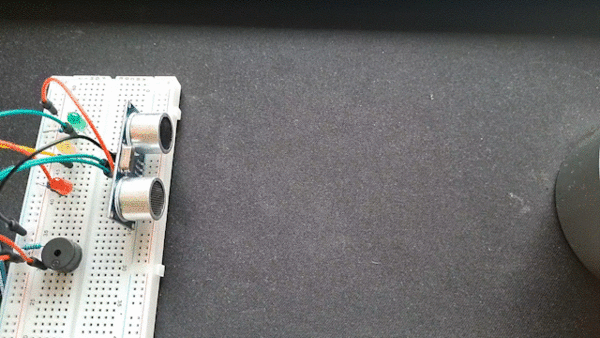
Autor: Justin Frommberger
Ablaufplan
- Betrachten Sie die Abbildung 1 und lesen sich anschließend die Aufgabenstellung durch.
- Überprüfen Sie, ob alle Materialien von der Materialliste vorhanden sind.
- Lesen Sie sich "Vorab wichtig zu wissen" durch.
- Bauen Sie mit der Abbildung 3 die Schaltung für das Projekt auf.
- Überprüfen Sie, ob alle benötigten Programme installiert sind.
- Starten Sie mit der Programmierung vom Projekt.
Aufgabenstellung
Entwickeln Sie ein Projekt mit einem Ultraschallsensor und einem Buzzer.
- Das Ziel besteht darin, ein Sicherheitssystem zu simulieren, das vor Einbrechern warnen soll.
- Je näher Sie sich dem Ultraschallsensor nähern, desto mehr LEDs leuchten auf.
- Die grüne LED leuchtet zuerst, gefolgt von der gelben LED. Sobald sich der Gegenstand direkt vor dem Sensor befindet, leuchtet die rote LED auf.
- Bei der roten LED ertönt ein Warnsignal von dem Buzzer.
⇒ Für den Fall, dass kein Arduino zur Verfügung steht oder Materialien nicht vorhanden sind. Kann dieser webbasierter Arduino Emulator verwendet werden. [klicken]
Benötigte Materialien
| Nr. | Anz. | Beschreibung | Bild |
|---|---|---|---|
| ① | 1 | Funduino Arduino UNO R3 |  |
| ② | 1 | Typ 2 |  |
| ③ | 10+ | Jumperkabel, männlich/männlich |  |
| ④ | 1 | Steckbrett |  |
| ⑤ | 3 | LED Rot, Grün und Gelb |  |
| ⑥ | 4 | Widerstand 120 Ω |
 |
| ⑦ | 1 | Ultraschall Entfernungssensor HC-SR04 |
 |
| ⑧ | 1 | Piezo Lautsprecher |  |
Vorab wichtig zu wissen
LED

- Die LED (Light Emitting Diode) hat zwei Anschlüsse: einen positiven Anschluss (+) und einen negativen Anschluss (-).
- Der positive Anschluss wird als Anode bezeichnet und der negative Anschluss als Kathode (siehe Abbildung 2).
- Wenn die LED richtig angeschlossen ist und eine ausreichende Spannung anliegt, leuchtet sie auf.
- Wenn nicht, kann es sein, dass + und - vertauscht wurde. Dies kann zu potenziellen Schäden führen.
Beachten Sie, dass LEDs eine begrenzte Vorwärtsspannung haben und einen geeignete Vorwiderstand benötigen.
- Zur Begrenzung des Stromflusses und Vermeidung von Schäden durch Überstrom
Arduino Uno R3
Der Arduino besitzt unterschiedliche Schnittstellen. Er kann nur 5 Volt ausgeben oder annehmen.
Die 5 V können über eine PWM Schnittstelle angepasst werden.
Steckbrett
Erklärung zum Arbeiten mit einem Steckbrett [klicken]
Buzzer
Die lange Seite vom Buzzer Pin ist Positiv(+).
Die kurze Seite vom Buzzer ist Negativ(-).
Ultraschallsensor
Informationen und Aufbau des Sensors [klicken]
Aufbau Schaltung
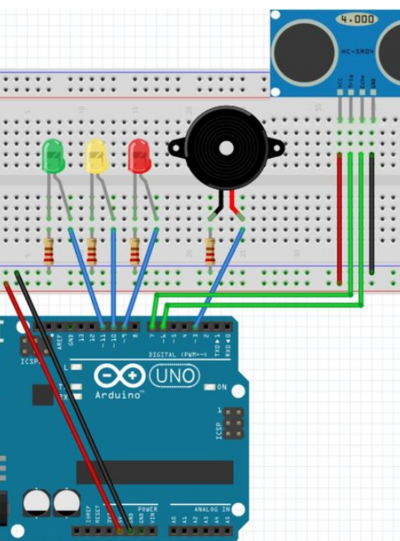
Bevor mit der Programmierung begonnen werden kann, muss die Schaltung wie in Abbildung 3 aufgebaut werden.
Wichtig: Die Widerstände befinden sich an der kurzen Seite der LED (Minus).
Programmierung
Benötigtes Programm
Laden Sie die aktuellste Version der Arduino IDE herunter. [klicken]
Beachten Sie, die richtige Version für deinen PC auszuwählen (siehe Abbildung 4).

Erstellen der Arduino Datei
Starten Sie das Programm Arduino IDE.
Sobald das Programm gestartet ist, öffnen Sie ein neues Projekt und speichern es anschließend.
Stellen Sie sicher, dass Ihr Arduino über ein Kabel mit dem Computer verbunden ist.
- Wichtig: Unter jeder Anleitung ist ein Beispiel vorhanden, das durch Klicken auf "Ausklappen" sichtbar wird.
| Neues Projekt & Speichern |
⇒ Überprüfen Sie, ob das richtige Board ausgewählt wurde.
| Board check |
⇒ Überprüfen Sie, ob der richtige Port ausgewählt wurde.
- Die Port Nummer ist für jede Schnittstelle anders, beachten Sie den Namen, der in Klammern angegeben ist (Arduino Uno).
| Port check |
Start der Programmierung
Es ist wichtig, die [Programmierrichtlinien] beim Programmieren einzuhalten.
Wenn Sie Fragen zur Programmierung haben, finden Sie die Antworten in den [Grundkenntnissen].
Initialisierung (Zuweisung)
Für das Projekt ist es erforderlich, zunächst einige Variablen und Pins zu initialisieren.
- Pin 9-11 wird den LEDS zugewiesen.
- Der Ultraschallsensor erhält die Pins 6 (Echo) und Pin 7 (Trig).
- Dem Buzzer wird der Pin 3 zugeordnet.
- Variablen für die Lautstärke, Dauer und Entfernung.
[Quelltext 1: USS.ino]
| Lösung |
//PINS
const byte TRIG_PIN = 7;
const byte LED_LAMP_RED = 9;
const byte LED_LAMP_YELLOW = 10;
const byte LED_LAMP_GREEN = 11;
const byte ECHO_PIN = 6;
const byte SOUND_BUZZER = 3;
/* Variablen deklarieren */
unsigned int sound = 500; // Frequenz von 500 Hertz
unsigned long dauer;
unsigned long entfernung;
void setup()
{
}
void loop()
{
}
|
PINS festlegen
Nachdem Initialisieren der Variable müssen die Pins als OUTPUT oder INPUT deklariert werden.
- Hierfür wird die Funktion
pinMode(NAME,OUTPUT);oderpinMode(NAME,INPUT);benötigt.
[Quelltext 2: USS.ino]
| Lösung |
void setup()
{
pinMode(ECHO_PIN, INPUT); // Ist ein Eingang
pinMode(TRIG_PIN, OUTPUT); // Ist ein Ausgang
pinMode(LED_LAMP_RED, OUTPUT);
pinMode(LED_LAMP_YELLOW, OUTPUT);
pinMode(LED_LAMP_GREEN, OUTPUT);
pinMode(SOUND_BUZZER, OUTPUT);
}
|
Ultraschallsensor
Im nächsten Schritt soll der Ultraschallsensor eine Ultraschallwelle für eine bestimmte Zeit freisetzen.
Damit wird das Objekt, was sich in dem Bereich befindet, erfasst.
- Dies lässt sich mit dem TRIG_PIN steuern und über
digitalWrite(Name, HIGH);ausführen.
[Quelltext 3: USS.ino]
| Lösung |
void loop()
{
digitalWrite(TRIG_PIN, LOW); //Spannung für kurze Zeit vom Trigger-Pin, für ein rauschfreies Signal
delay(5);
digitalWrite(TRIG_PIN, HIGH); //Ultraschallwelle senden
delay(10);
digitalWrite(TRIG_PIN, LOW); // Wieder ausschalten
}
|
Entfernung und Dauer
Auch wird die Entfernung und die Dauer von der Ultraschallwelle benötigt.
- Die Dauer wird mit der Funktion
pulseIn(Name,HIGH);bestimmt. - Um die Entfernung zu messen, benötigen Sie eine Rechnung, die wie folgt abläuft:
- Berechnung: Dauer geteilt durch 2, multipliziert mit 0.03432 ms (Schallgeschwindigkeit).
[Quelltext 4: USS.ino]
| Lösung |
dauer = pulseIn(ECHO_PIN, HIGH); //Zählt der Mikrocontroller die Zeit in Mikrosekunden, bis der Schall zum Ultraschallsensor zurückkehrt
//Teilen Sie zunächst die Zeit durch zwei (um eine Strecke zu berechnen)
//Den Wert multiplizieren Sie mit der Schallgeschwindigkeit
entfernung = (dauer/2) * 0.03432;
|
Serieller Monitor
Um später die Werte vom Sensor im Programm ansehen zu können, wird der serielle Monitor benötigt.
Dieser wird im void setup() mit der Funktion: Serial.begin(9600); initialisiert.
⇒ Serial.begin();
if-Bedingung für LEDs und Buzzer
Im letzten Schritt soll eine if-Bedingung erstellt werden, die dafür sorgt, dass ab einer bestimmten Entfernung die LEDs leuchten.
Zusätzlich soll bei der roten LED der Buzzer einen Ton abspielen.
- Für LEDs:
digitalWrite(Name,HIGH/LOW);. - Für Sound:
tone();odernoTone();.
⇒ tone();
⇒ Serial.print(ln);
⇒ if-Bedingung
[Quelltext 5: USS.ino]
| Lösung |
void loop()
{
// Trifft zu, wenn: Entfernung kleiner als 15 ist!
if (entfernung < 15)
{
digitalWrite(LED_LAMP_GREEN, HIGH); // LED Grün geht an
}
else
{
digitalWrite(LED_LAMP_GREEN, LOW); // Sonst ist die LED Grün aus!
}
if (entfernung < 10)
{
digitalWrite(LED_LAMP_YELLOW, HIGH);
}
else
{
digitalWrite(LED_LAMP_YELLOW, LOW); }
if (entfernung < 5)
{
digitalWrite(LED_LAMP_RED, HIGH);
tone(SOUND_BUZZER, sound); //Buzzer und rote LED sind eingeschaltet
}
else
{
digitalWrite(LED_LAMP_RED, LOW); //Buzzer und rote LED sind ausgeschaltet
noTone(SOUND_BUZZER);
Serial.println("Sound Buzzer außerhalb der Reichweite");
}
Serial.print(entfernung);
Serial.println(" cm");
delay(300);
}
|
Musterlösung
Sollte Ihr Code nicht ordnungsgemäß funktionieren, überprüfen Sie ihn anhand der Musterlösung.
| Lösung Code |
/* PINS */
const byte TRIG_PIN = 7;
const byte LED_LAMP_RED = 9;
const byte LED_LAMP_YELLOW = 10;
const byte LED_LAMP_GREEN = 11;
const byte ECHO_PIN = 6;
const byte SOUND_BUZZER = 3;
/* Variablen deklarieren */
unsigned int sound = 500; // Frequenz von 500 Hertz
unsigned long dauer;
unsigned long entfernung;
void setup()
{
Serial.begin (9600); //Serielle Kommunikation starten, damit man sich später die Werte am serial Monitor ansehen kann
pinMode(ECHO_PIN, INPUT); // Ist ein Eingang
pinMode(TRIG_PIN, OUTPUT); // Ist ein Ausgang
pinMode(LED_LAMP_RED, OUTPUT);
pinMode(LED_LAMP_YELLOW, OUTPUT);
pinMode(LED_LAMP_GREEN, OUTPUT);
pinMode(SOUND_BUZZER, OUTPUT);
}
void loop()
{
digitalWrite(TRIG_PIN, LOW); //Spannung für kurze Zeit vom Trigger-Pin, für ein rauschfreies Signal
delay(5);
digitalWrite(TRIG_PIN, HIGH); //Ultraschallwelle senden
delay(10);
digitalWrite(TRIG_PIN, LOW);
dauer = pulseIn(ECHO_PIN, HIGH); //Zählt die Zeit in Mikrosekunden, bis der Schall zum Ultraschallsensor zurückkehrt
//Man teilt zunächst die Zeit durch zwei (um eine Strecke zu berechnen)
//Den Wert multipliziert man mit der Schallgeschwindigkeit
entfernung = (dauer/2) * 0.03432;
// Trifft zu, wenn: Entfernung kleiner als 15 ist!
if (entfernung < 15)
{
digitalWrite(LED_LAMP_GREEN, HIGH); // LED Grün geht an
}
else
{
digitalWrite(LED_LAMP_GREEN, LOW); // Sonst ist die LED Grün aus!
}
if (entfernung < 10)
{
digitalWrite(LED_LAMP_YELLOW, HIGH);
}
else
{
digitalWrite(LED_LAMP_YELLOW, LOW); }
if (entfernung < 5)
{
digitalWrite(LED_LAMP_RED, HIGH);
tone(SOUND_BUZZER, sound); //Buzzer und rote LED sind eingeschaltet
}
else
{
digitalWrite(LED_LAMP_RED, LOW); //Buzzer und rote LED sind ausgeschaltet
noTone(SOUND_BUZZER);
Serial.println("Sound Buzzer außerhalb der Reichweite");
}
Serial.print(entfernung);
Serial.println(" cm");
delay(300);
}
|
→ zurück zum Hauptartikel: BA: Arduino-Projekte für die Lehre


